Miljøgrupper
Opgaven med at administrere Power Platform i stort omfang i mange miljøer fra hundreder til titusinder udgør en stor udfordring for it-teams i både opstarts- og virksomhedsmiljøer.
På samme måde som med mapper er miljøgrupper udviklet til at hjælpe administratorer med at organisere deres flade liste over miljøer i strukturerede grupper baseret på forskellige kriterier, f.eks. afdeling, projekt og lokation.
Administratorer kan anvende forskellige regler på grupper for at masseadministrere mange miljøer og reducere den manuelle indsats og sikre ensartethed. Administratorer kan f.eks. anvende regler på sikkerhed, licenser, overholdelse af angivne standarder af regler eller andre facetter. Specifikt er følgende regler tilgængelige inden for hver miljøgruppe, og der vil blive introduceret mange flere med tiden.
Bemærk
- Nogle af disse regler er stadig under udrulning og er muligvis ikke tilgængelige i dit område endnu.
- De regler, der har "(forhåndsversion)" i deres navn, er i offentlig forhåndsvision, mens regler uden det betragtes som generelt tilgængelige.
Når disse regler anvendes, låser de indstillingerne på miljøniveau, hvilket forhindrer systemadministratorer i de enkelte miljøer i at redigere indstillingerne. Hvis administratorer vil ændre indstillingen, skal de ændre den tilsvarende regel i den miljøgruppe, der omfatter miljøet. Dette giver it-teams mulighed for at uddelegere administration og styring til andre teams, efterhånden som Power Platform-indføringen øges, uden at give afkald på kontrollen over vigtige miljøindstillinger. Ved at gøre dette låser den op for skalerbarhed og opretholder en høj standard for driftseffektivitet og sikkerhed.
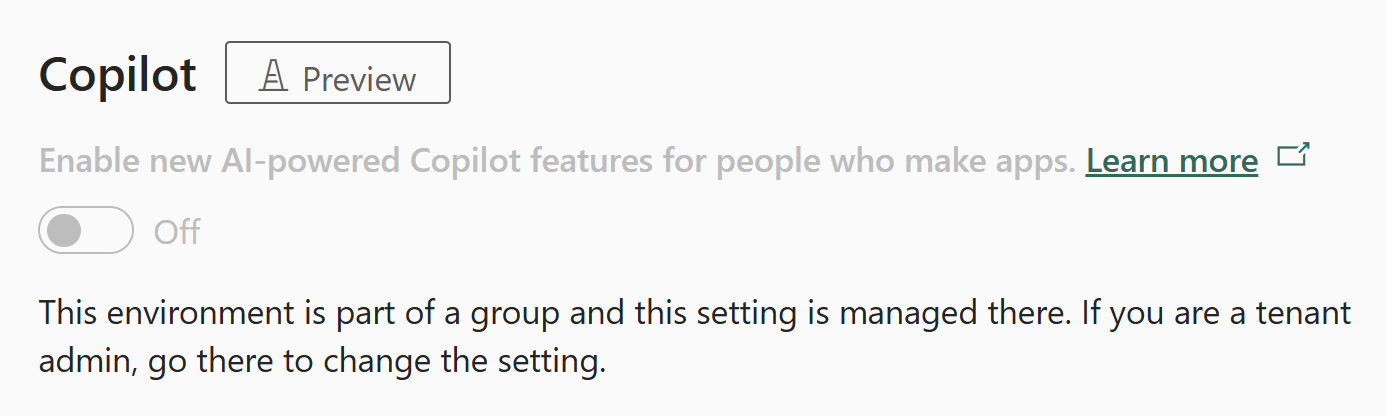
Vigtige oplysninger
Miljøgrupper kan kun indeholde administrerede miljøer.
Strategier for brug af miljøgrupper
Der er mange måder, du kan administrere forskellige miljøer i lejeren på ved hjælp af miljøgrupper. Globale organisationer kan f.eks. oprette en miljøgruppe for alle miljøer i de enkelte geografiske områder for at sikre, at juridiske og lovgivningsmæssige krav overholdes. Du kan også organisere miljøgrupper efter afdeling eller andre kriterier.
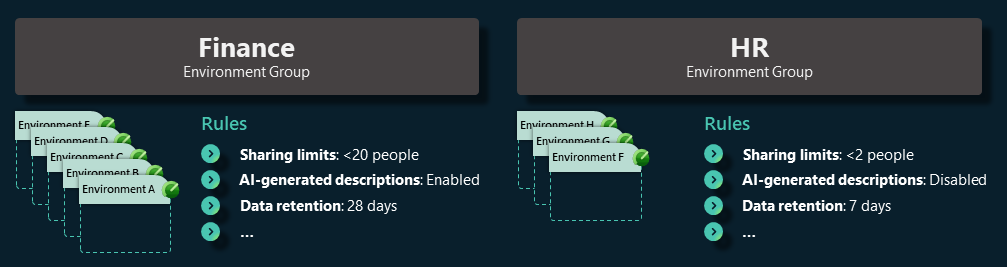
I denne artikel beskrives, hvordan du bruger standardmiljøstrategien til at kombinere miljøgrupper med standardmiljørouting. Standardmiljøruter giver udviklere deres egne personlige udviklermiljøer. Dette miljø er et sikkert sted at bygge med Microsoft Dataverse og ligner OneDrive til personlig produktivitet.
Hvis du aktiverer standardmiljørouting, kan det give dig flere miljøer at administrere, men hvis du automatisk opretter dem til en enkelt miljøgruppe, sikrer det, at de er forudkonfigureret med vigtige grundlæggende kontrolelementer, som organisationen kræver.
Oprette en miljøgruppe
Power Platform -lejeradministratorer kan oprette så mange miljøgrupper efter behov, der opfylder organisationens behov. Du kan oprette en enkelt miljøgruppe med navnet Personlig produktivitet og derefter oprette nye administrerede udviklermiljøer i gruppen.
- Log på Power Platform Administration.
- Vælg Miljøgrupper i navigationsruden.
- Vælg Ny gruppe på siden Miljøgrupper.
- I ruden Opret gruppe, der vises:
- Tilføj et navn til gruppen i feltet Navn, f.eks. Personlig produktivitet.
- Angiv en kort beskrivelse af gruppen i feltet Beskrivelse.
- Vælg Opret.
Bemærk
Hvis du foretrækker at arbejde uden for Power Platform Administration, tilbyder Power Platform for Admins V2-connector (Forhåndsversion) en alternativ løsning. Det gør det muligt at oprette og slette miljøgrupper og mulighed for at tilføje eller fjerne miljøer fra disse miljøgrupper og udnytte automatiseringsmulighederne.
Konfigurere reglerne for din miljøgruppe
Når du har oprettet miljøgruppen, kan Power Platform-lejeradministratorer straks tilføje administrerede miljøer eller konfigurere gruppens regler.
Regler for delingsgrænser
Du kan også konfigurere delingsgrænser-regler for lærredapps, cloudflows, der er opmærksomme på løsninger, og agenter, der er oprettet i Copilot Studio. Da miljøgruppen er beregnet til personlig produktivitet, har udviklere ikke mulighed for at dele deres lærredapps, cloudflows, der er opmærksomme på løsninger, og agenter med andre brugere. Dette er med til at sikre, at de enkelte miljøer i gruppen forbliver et privat sted til individuelt arbejde.
For lærredapps
- Vælg Miljøgrupper i navigationsruden.
- Vælg din miljøgruppe, og vælg derefter fanen Regler.
- Vælg reglen Delingskontrolelementer for lærredapps for at åbne konfigurationspanelet.
- Vælg Udelad deling med sikkerhedsgrupper.
- Vælg Begræns det samlede antal personer, der kan deles med, og angiv det ønskede antal i feltet.
- Vælg Gem.
Til løsningsorienterede cloudflows
- Vælg reglen Delingskontrolelementer for løsningsbaserede cloudflows for at åbne konfigurationspanelet.
- Fjern markeringen i indstillingen Lad brugere dele løsningsorienterede cloudflows. Derved slås al deling fra for løsningsbaserede cloudflows i denne miljøgruppe.
- Vælg Gem
Til agenter (forhåndsversion)
[Denne sektion er foreløbig dokumentation, og der kan forekomme ændringer.]
Vigtige oplysninger
- Dette er en produktionsklar prøveversionsfunktion.
- Produktionsklare forhåndsversioner er underlagt supplerende vilkår for anvendelse.
- Vælg Miljøgrupper i navigationsruden.
- Vælg din miljøgruppe, og vælg derefter fanen Regler.
- Vælg reglen Deling af agenter med redigeringstilladelser for at åbne konfigurationspanelet.
- Sørg for, at indstillingen Lad andre give redigeringstilladelser, når agenter deles ikke er valgt.
- Vælg Gem.
- Vælg reglen Deling af agenter med visningstilladelser for at åbne konfigurationspanelet.
- Vælg Lad andre tildele visningstilladelser, når agenter deles.
- Vælg indstillingen Del kun med enkeltpersoner (ingen sikkerhedsgrupper).
- Vælg indstillingen Begræns antallet af seere, der kan få adgang til hver agent, og indtast det ønskede antal seere, du gerne vil have på copilot.
- Vælg Gem.
Gentag disse trin, indtil alle ønskede regler er konfigureret, og vælg Udgiv regler.
Bemærk
Alle regler anvendes ligeligt på alle miljøer i gruppen.
Distribuere miljøer til miljøgruppen
Med konfigurationen af miljøgruppen kan den nu fungere som startside for alle nye personlige udviklermiljøer, der er oprettet ved hjælp af standardmiljørouting. Denne standard sikrer, at alle nyoprettede udviklermiljøer automatisk konfigureres på forhånd til at blive administrerede miljøer, der opfylder de oprindelige krav fra starten.
Vælg en miljøgruppe
- Vend tilbage til siden Miljøgrupper.
- Vælg knappen Miljørouting på kommandolinjen.
- Vælg den gruppe, som de nye udviklermiljøer skal oprettes i, i sektionen Miljøgruppe.
- Vælg Gem.
Bemærk
Til udviklermiljøer i gruppen Personlig produktivitet kan delingsgrænsen ikke ændres i individuelle miljøindstillinger. Den samme standardrestriktion gælder for andre regler. Hvis du vil foretage ændringer, skal du justere reglen, så ændringen gælder for alle miljøer i gruppen.
Tilføje miljøer i din miljøgruppe
Du kan manuelt føje miljøer til gruppen Personlig produktivitet, hvis du har eksisterende udviklermiljøer, der hører til der.
- Vælg gruppen Personlig produktivitet.
- Vælg knappen Tilføj miljøer på kommandolinjen.
- På listen over Administrerede miljøer skal du vælge det ønskede miljø.
- Vælg Tilføj.
Bemærk
- Et miljø kan kun tilhøre én miljøgruppe.
- Alle miljøtyper, f.eks. produktion, udvikler eller sandkasse, kan oprettes i en miljøgruppe, så længe de er et administreret miljø.
Manuel oprettelse af miljøer i gruppen
Du kan også oprette miljøer i gruppen Personlig produktivitet manuelt.
- Gå til siden Miljøer.
- Vælg Ny i kommandolinjen.
- Vælg en gruppe til dit oprettede miljø.
- Indtast de andre oplysninger.
- Vælg Gem.
Fjerne et miljø fra miljøgruppen
Du kan fjerne et miljø fra en gruppe, hvis det kræver særlig styring, eller hvis du har oprettet det ved et uheld.
- Vælg gruppen Personlig produktivitet.
- Vælg det miljø, du vil fjerne.
- Vælg Fjern fra gruppe på kommandolinjen.
Bemærk
Når du fjerner et miljø fra gruppen, bevares dets konfiguration. Deling af lærredsapps er f.eks. stadig begrænset til én bruger. Men et fjernet miljø er nu ulåst og kan administreres individuelt. Panelet Rediger administrerede miljøer i miljøet kan bruges.
Slette en miljøgruppe
Efterhånden som du eksperimenterer med miljøgrupper, har du muligvis overskydende grupper, du vil slette, for at undgå rod.
- Gå til siden Miljøgrupper.
- Vælg den miljøgruppe, du vil slette.
- Vælg Slet gruppe på kommandolinjen.
Vigtigt
Når du sletter en gruppe, skal du først fjerne alle miljøerne i gruppen og sikre, at der ikke distribueres udviklermiljøer til den. Hvis en gruppe stadig har miljøer, kan du se en advarsel, der forhindrer dig i at slette gruppen.
Relateret indhold
Administrerede miljøer, oversigt
Brugsindsigt
Begræns deling
Datapolitikker
Licenser
Få vist licensforbrug (forhåndsversion)
Lejerindstillinger